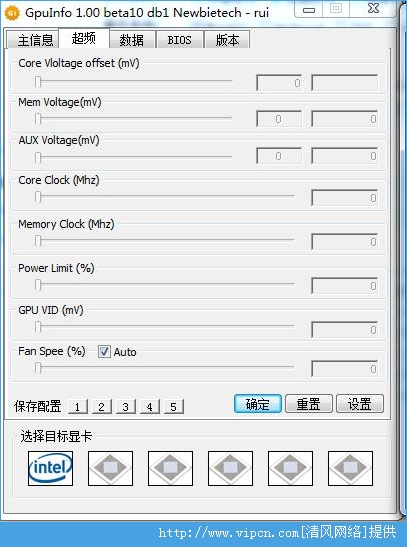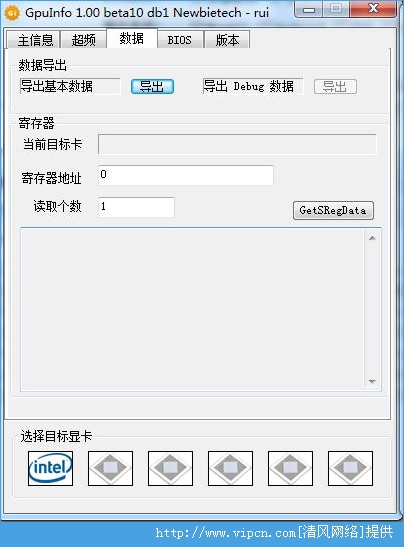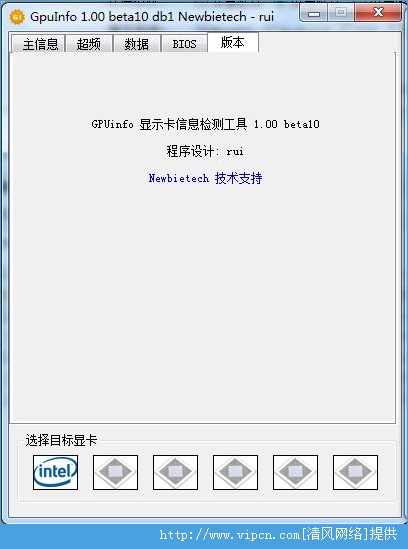- 相关软件
-
 AR增强现实识别图片 v1.07
32.40MB/ 阅读学习 /11824
AR增强现实识别图片 v1.07
32.40MB/ 阅读学习 /11824
-
 ocr文字识别软件安卓版app v1.5.2
1.33MB/ 手机应用 /4745
ocr文字识别软件安卓版app v1.5.2
1.33MB/ 手机应用 /4745
-

 在线识别情侣头像情头配对APP官网版 v1.1.4
12.11MB/ 社交网络 /1499
在线识别情侣头像情头配对APP官网版 v1.1.4
12.11MB/ 社交网络 /1499
-
 植物识别软件app v0.1.80
9.92MB/ 阅读学习 /939
植物识别软件app v0.1.80
9.92MB/ 阅读学习 /939
- 下载总览
- 软件截图
- 视频演示
- 猜你喜欢
- 下载地址
- 相关文章
- 网友点评
GPUinfo是一款类似gpu-z的显卡鉴定识别软件,该软件操作简单易用,支持快速查看你的显卡的详细参数如bios版本、驱动信息、显存信息等,并且Gpuinfo 是目前唯一一个能提供底层 GPU 识别能力的显示卡工具。基于这个能力,针对 nvidia 的显示卡,Gpuinfo 抛弃对 PCI 设备 ID 的依赖,退而使用自行建立的 NVIDIA 显示卡名称数据库,以 GPU 的真实型号作为基本依据来选择显示卡的名称。这是目前最可靠的判定 NVIDIA 假卡的方式,由 Gpuinfo 独家提供。
GPUinfo基本功能:
1、提供对 AMD 以及 NVIDIA 显示卡的信息识别,包括硬件参数,频率信息等。
2、提供目前最可靠的 NVIDIA 假卡识别方法。
3、提供在线保存 VGA BIOS 功能。
4、提供对 AMD 以及 NVIDIA 显示卡的实时状态监测功能。
5、提供对 AMD 以及 NVIDIA 显示卡的超频控制功能,包括核心电压,频率以及风扇控制等。
6、提供对 BIOS 的编辑以及刷写功能,目前这个功能模块仅支持使用了 NVIDIA 开普勒核心的显示卡。
GPUinfo主界面功能说明:
1、硬件信息栏
(1)系统识别:这里显示的是在操作系统中保存的显示卡的名称。这个名称以 PCI 设备 ID 为依据。如果 Gpuinfo 将当前显卡判定为假卡,这个位置的开头将会显示 “假!”的字样,并正行以灰色模式显示。
(2)底层识别:这里显示的是 Gpuinfo 自行判定的当前显示卡的名称。请注意这个判定的方式是 Gpuinfo 独有的,与前显卡的设备 ID 无关,所以不会受到假 ID 的影响。这里是 Gpuinfo 提供的目前最可靠的 NVIDIA 假卡识别点。在“系统识别”栏中被判定假卡的时候,这里的底层识别栏可以提供对当前显示卡的,至少是近似名称的显示。
(3)GPU名称:这里显示的是当前显示卡核心代号。
(4)制程:显示当前核心的硬件版本号以及生产制程。
(5)设备ID:显示当前核心的厂商 ID 以及当前显示卡的设备 ID。由于 NVIDIA 的假卡制造者已经安卓 ID 的修改,所以这里显示的不一定是当前显示卡的真实 ID。
(6)子系统ID:显示当前显示卡的生产厂商ID。
(7)渲染器:显示当前核心的渲染器工作单元数量。分两部分,前一个数字表示当前激活可用的数量。而后一个数字表示该核心的默认设计规格总数量。如果当前卡是削减规格的核心,也就是有硬件屏蔽的工作单元的话,那么激活的数量会小于总数。
(8)ROPs:显示当前核心的光栅处理器数量。
(9)接口类型:显示当前显示卡的与主板的接口类型,以及接口速度。
(10)显存位宽:显示当前显示卡的显存工作位宽。
(11)显存类型:显示当前显示卡的显存类型。例如 GDDR3 或者是 GDDR5 等。
(12)显存容量:显示当前显示卡的板载显存容量。
(13)BIOS 版本:显示当前显示卡的 VGA BIOS 版本。
(14)保存按钮:点击该按钮后,GPUINFO 会将当前显示卡的 VGA BIOS 提取出来,然后提示用户来保存为 BIOS 二进制文件。
2、频率信息栏
(1)第一行:
核心:当前核心频率;
渲染器:渲染器单元频率,对于没有这个频率的核心,这里的显示没有意义。
显存:当前显存频率;
(2)第二行:
默认:BIOS 定义的 3D 状态频率,对于具备 BOOST 睿频功能的开普勒核心,以及 AMD HD7 系列核心,这里的定义无意义。
渲染器:BIOS 中定义的 3D 状态频率。如果当前核心的渲染器频率是非独立的,那么这里的显示无意义。
显存:BIOS 定义的 3D 状态频率。
显示器:显示器的 EDID 信息在这个栏目中显示。包括显示器厂牌缩写,显示型号,生产日期以及当前使用的接口类别(DVI, 模拟接口)等。
3、硬件特性栏 -- Gpuinfo 专有识别能力
(1)Pro.OGL:对于专业绘图卡以及游戏卡,NVIDIA 在硬件层有专门的识别位。这里显示的就是这个硬件是被位的状态。注:这里仅用于识别核心的硬件专业卡状态,而并非用来区分当前卡的性能等级。
(2)SLI :显示当前卡是否在硬件层支持 SLI 能力。注:这里显示的同样是硬件状态位,而非用于判断当前卡是否处于 SLI 软件层状态。
(3)可否软改?:AMD 以及 NVIDIA 的某些显示卡,可以在软件层打开被软件屏蔽的处理器核心。如果检测到有这样的状态,会在这里做提示性显示。注意:这里是 GPUINFO 的专有识别能力,可配合 NBT 开发的 GTX465 开核工具,以及用于 AMD 的 HD6000 掩码清除器来使用。另外,能开核的卡非常稀少,在绝大多数显示卡上,这里会显示 “否”。
4、选择目标显卡栏
GPUINFO 一共支持 6 片显卡的同步检测。也就是说,如果用户在硬件系统中安装了两片或者两片以上的卡的时候,每个卡对应的图标会出现在这个栏目中对应方块中。只需点击对应位置的图标,就可以很方便地在各个显卡直接进行切换。切换结果包括主界面的信息采集显示,超频控制面板的关联以及实时监测数据的关联。
GPUinfo怎么识别N卡真假:
使用的方法很简单,执行 Gpuinfo 主程序,如果当前的 NVIDIA 显示卡是通过刷写 BIOS 修改 PCI 设备 ID 修改而成的假卡,在系统识别栏将会显示“假!”的字样,并且系统识别栏的显示字串会呈现灰色。然后在底层识别栏中,将根据 GPU 的真实型号以及硬件规格,显示对应的显示卡名称。注意这个名称与官方驱动所定义的名称会有一定差别,毕竟这个是 Gpuinfo 自行建立的名称库,用以对抗 NVIDIA 假卡的。图2 即为检测的范例图样。
从 Gpuinfo beta8 测试版开始,加入了命令行格式的主程序执行命令格式。其中一个命令就是启动最小化的 NVIDIA 假卡检测模块。目前 Gpuinfo 还处于 beta 版本阶段,由于测试样本的严重不足,无法保证在所有的 NVIDIA 显示卡上都可以正常执行。在某些卡上,以及在某些情况下,Gpuinfo 可能无法启动,或者执行后出错等等状况出现,这个时候使用命令行格式来启动 GPUINFO 的假卡检测模块,可以极大提高兼容性,避免由于主程序无法启动而导致无法对当前卡进行检测的情况。
注意:命令行模式是 Gpuinfo 假卡识别模式的重大改进!这个模式使用方便,可靠性高,所以将是识别 NVIDIA 假卡的主要形式。如果出现主程序无法打开的情况,请使用这个模式。具体用法看下面的说明。
使用命令行格式有两种方法:
1、在 newbietech 站点下载的 Gpuinfo 工具包中,rui 建立了批处理命令,直接点击工具包中的 “NVIDIA假卡检查.bat ” 批处理文件,即可启动 Gpuinfo 的 mini check 界面(最小化执行模式) 。
2、打开一个命令行窗口,进入保存了 Gpuinfo 主程序的目录中,执行 Gpuinfo.exe /cfake (注意参数的斜杠前有一个空格),这样也可以启动 mini check 界面。
出于安全性考虑,rui 推荐使用第二种方法。如果是在 NewBieTech 这里下载 Gpuinfo 的话,那使用第一种方法当然是没有问题的。但是,很多朋友会在别的站点下载 Gpuinfo 工具,rui 无法保证别的下载点是否会在批处理文件中做手脚。所以请理解 rui 的担心。
监测图表的特性:
1、提供 10 项以上的的监测项目槽位。这个监测项目总数由当前显示核心的类型来决定。一些旧型号的核心,支持的监测项目会比较少。
2、如果系统中安装了多块显示卡,在点击程序界面下方的 “选择目标显示卡” 中的对应图标来切换当前显示卡的时候,监测图表中的监测项目也会自动切换到所选择的显示卡上。默认状态下,监测图表显示第一块显示卡的监测项目。
3、监测图表的大小尺寸可以自由拉伸,缩小,以方便查看想要看的项目。
4、当鼠标移动到监测窗口的显示区域时,将显示鼠标位置竖直方向坐标的数据。方便查看某个时刻的监测历史数据。
GPUinfo基本功能:
1、提供对 AMD 以及 NVIDIA 显示卡的信息识别,包括硬件参数,频率信息等。
2、提供目前最可靠的 NVIDIA 假卡识别方法。
3、提供在线保存 VGA BIOS 功能。
4、提供对 AMD 以及 NVIDIA 显示卡的实时状态监测功能。
5、提供对 AMD 以及 NVIDIA 显示卡的超频控制功能,包括核心电压,频率以及风扇控制等。
6、提供对 BIOS 的编辑以及刷写功能,目前这个功能模块仅支持使用了 NVIDIA 开普勒核心的显示卡。
GPUinfo主界面功能说明:
1、硬件信息栏
(1)系统识别:这里显示的是在操作系统中保存的显示卡的名称。这个名称以 PCI 设备 ID 为依据。如果 Gpuinfo 将当前显卡判定为假卡,这个位置的开头将会显示 “假!”的字样,并正行以灰色模式显示。
(2)底层识别:这里显示的是 Gpuinfo 自行判定的当前显示卡的名称。请注意这个判定的方式是 Gpuinfo 独有的,与前显卡的设备 ID 无关,所以不会受到假 ID 的影响。这里是 Gpuinfo 提供的目前最可靠的 NVIDIA 假卡识别点。在“系统识别”栏中被判定假卡的时候,这里的底层识别栏可以提供对当前显示卡的,至少是近似名称的显示。
(3)GPU名称:这里显示的是当前显示卡核心代号。
(4)制程:显示当前核心的硬件版本号以及生产制程。
(5)设备ID:显示当前核心的厂商 ID 以及当前显示卡的设备 ID。由于 NVIDIA 的假卡制造者已经安卓 ID 的修改,所以这里显示的不一定是当前显示卡的真实 ID。
(6)子系统ID:显示当前显示卡的生产厂商ID。
(7)渲染器:显示当前核心的渲染器工作单元数量。分两部分,前一个数字表示当前激活可用的数量。而后一个数字表示该核心的默认设计规格总数量。如果当前卡是削减规格的核心,也就是有硬件屏蔽的工作单元的话,那么激活的数量会小于总数。
(8)ROPs:显示当前核心的光栅处理器数量。
(9)接口类型:显示当前显示卡的与主板的接口类型,以及接口速度。
(10)显存位宽:显示当前显示卡的显存工作位宽。
(11)显存类型:显示当前显示卡的显存类型。例如 GDDR3 或者是 GDDR5 等。
(12)显存容量:显示当前显示卡的板载显存容量。
(13)BIOS 版本:显示当前显示卡的 VGA BIOS 版本。
(14)保存按钮:点击该按钮后,GPUINFO 会将当前显示卡的 VGA BIOS 提取出来,然后提示用户来保存为 BIOS 二进制文件。
2、频率信息栏
(1)第一行:
核心:当前核心频率;
渲染器:渲染器单元频率,对于没有这个频率的核心,这里的显示没有意义。
显存:当前显存频率;
(2)第二行:
默认:BIOS 定义的 3D 状态频率,对于具备 BOOST 睿频功能的开普勒核心,以及 AMD HD7 系列核心,这里的定义无意义。
渲染器:BIOS 中定义的 3D 状态频率。如果当前核心的渲染器频率是非独立的,那么这里的显示无意义。
显存:BIOS 定义的 3D 状态频率。
显示器:显示器的 EDID 信息在这个栏目中显示。包括显示器厂牌缩写,显示型号,生产日期以及当前使用的接口类别(DVI, 模拟接口)等。
3、硬件特性栏 -- Gpuinfo 专有识别能力
(1)Pro.OGL:对于专业绘图卡以及游戏卡,NVIDIA 在硬件层有专门的识别位。这里显示的就是这个硬件是被位的状态。注:这里仅用于识别核心的硬件专业卡状态,而并非用来区分当前卡的性能等级。
(2)SLI :显示当前卡是否在硬件层支持 SLI 能力。注:这里显示的同样是硬件状态位,而非用于判断当前卡是否处于 SLI 软件层状态。
(3)可否软改?:AMD 以及 NVIDIA 的某些显示卡,可以在软件层打开被软件屏蔽的处理器核心。如果检测到有这样的状态,会在这里做提示性显示。注意:这里是 GPUINFO 的专有识别能力,可配合 NBT 开发的 GTX465 开核工具,以及用于 AMD 的 HD6000 掩码清除器来使用。另外,能开核的卡非常稀少,在绝大多数显示卡上,这里会显示 “否”。
4、选择目标显卡栏
GPUINFO 一共支持 6 片显卡的同步检测。也就是说,如果用户在硬件系统中安装了两片或者两片以上的卡的时候,每个卡对应的图标会出现在这个栏目中对应方块中。只需点击对应位置的图标,就可以很方便地在各个显卡直接进行切换。切换结果包括主界面的信息采集显示,超频控制面板的关联以及实时监测数据的关联。
GPUinfo怎么识别N卡真假:
使用的方法很简单,执行 Gpuinfo 主程序,如果当前的 NVIDIA 显示卡是通过刷写 BIOS 修改 PCI 设备 ID 修改而成的假卡,在系统识别栏将会显示“假!”的字样,并且系统识别栏的显示字串会呈现灰色。然后在底层识别栏中,将根据 GPU 的真实型号以及硬件规格,显示对应的显示卡名称。注意这个名称与官方驱动所定义的名称会有一定差别,毕竟这个是 Gpuinfo 自行建立的名称库,用以对抗 NVIDIA 假卡的。图2 即为检测的范例图样。
从 Gpuinfo beta8 测试版开始,加入了命令行格式的主程序执行命令格式。其中一个命令就是启动最小化的 NVIDIA 假卡检测模块。目前 Gpuinfo 还处于 beta 版本阶段,由于测试样本的严重不足,无法保证在所有的 NVIDIA 显示卡上都可以正常执行。在某些卡上,以及在某些情况下,Gpuinfo 可能无法启动,或者执行后出错等等状况出现,这个时候使用命令行格式来启动 GPUINFO 的假卡检测模块,可以极大提高兼容性,避免由于主程序无法启动而导致无法对当前卡进行检测的情况。
注意:命令行模式是 Gpuinfo 假卡识别模式的重大改进!这个模式使用方便,可靠性高,所以将是识别 NVIDIA 假卡的主要形式。如果出现主程序无法打开的情况,请使用这个模式。具体用法看下面的说明。
使用命令行格式有两种方法:
1、在 newbietech 站点下载的 Gpuinfo 工具包中,rui 建立了批处理命令,直接点击工具包中的 “NVIDIA假卡检查.bat ” 批处理文件,即可启动 Gpuinfo 的 mini check 界面(最小化执行模式) 。
2、打开一个命令行窗口,进入保存了 Gpuinfo 主程序的目录中,执行 Gpuinfo.exe /cfake (注意参数的斜杠前有一个空格),这样也可以启动 mini check 界面。
出于安全性考虑,rui 推荐使用第二种方法。如果是在 NewBieTech 这里下载 Gpuinfo 的话,那使用第一种方法当然是没有问题的。但是,很多朋友会在别的站点下载 Gpuinfo 工具,rui 无法保证别的下载点是否会在批处理文件中做手脚。所以请理解 rui 的担心。
监测图表的特性:
1、提供 10 项以上的的监测项目槽位。这个监测项目总数由当前显示核心的类型来决定。一些旧型号的核心,支持的监测项目会比较少。
2、如果系统中安装了多块显示卡,在点击程序界面下方的 “选择目标显示卡” 中的对应图标来切换当前显示卡的时候,监测图表中的监测项目也会自动切换到所选择的显示卡上。默认状态下,监测图表显示第一块显示卡的监测项目。
3、监测图表的大小尺寸可以自由拉伸,缩小,以方便查看想要看的项目。
4、当鼠标移动到监测窗口的显示区域时,将显示鼠标位置竖直方向坐标的数据。方便查看某个时刻的监测历史数据。
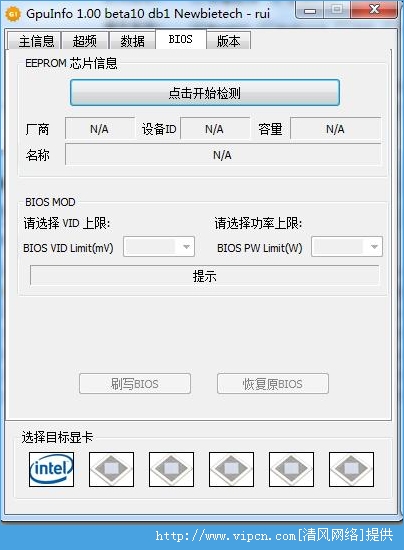
特别说明
视频演示
猜你喜欢
下载地址
GPUinfo 显卡鉴定识别软件 官方版 v1.0 beta10 最新版
- 暂无下载地址,推荐手机助手下载!

应用宝
海量APP福利下载!
点击下载相关文章
- 识别二维码获取军装照软件是什么?识别二维码获取军装照app介绍[图]

- 识别二维码获取军装照怎么玩?建军90周年军装照怎么弄的[多图]

- Touch ID指纹识别重启失效以及一些问题的解决[多图]

- ios10照片人物扫不出来怎么回事?ios10照片人物重新识别方法介绍[图]
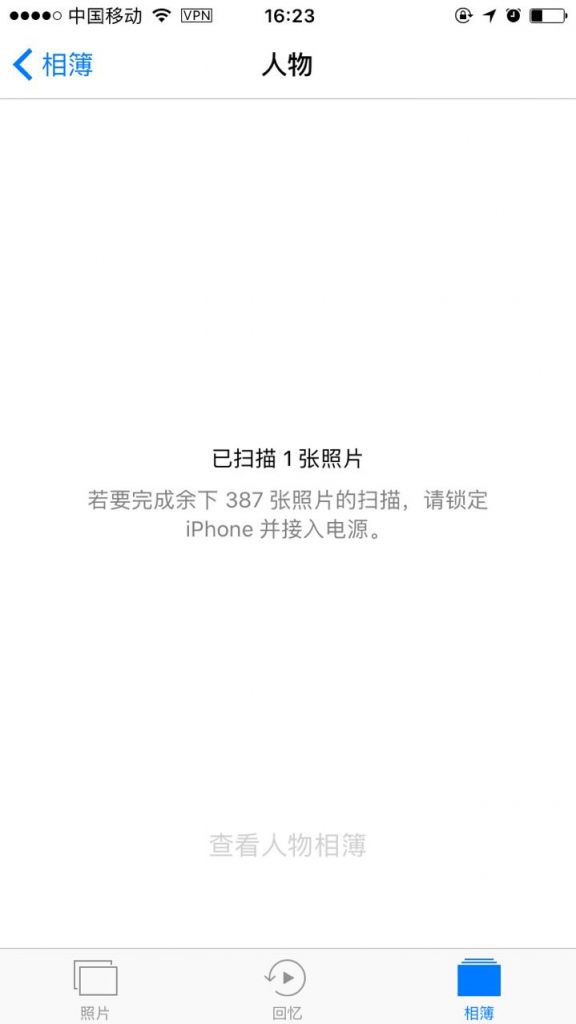
- QQ浏览器怎么识别花草?QQ浏览器识别共草玩法介绍[多图]
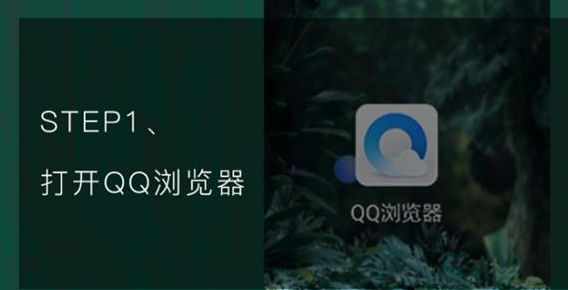
- AutoDraw谷歌不能自动识别怎么办?谷歌AutoDraw怎么不能识别?[图]
- 扫描全能王如何进行OCR识别?扫描全能王OCR识别图文教程[图]
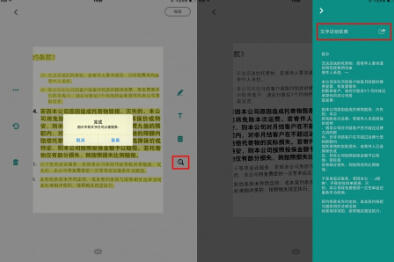
- 问道手游装备最佳属性是什么?装备价值鉴定技巧[图]

- usb驱动无法识别通常解决办法[多图]
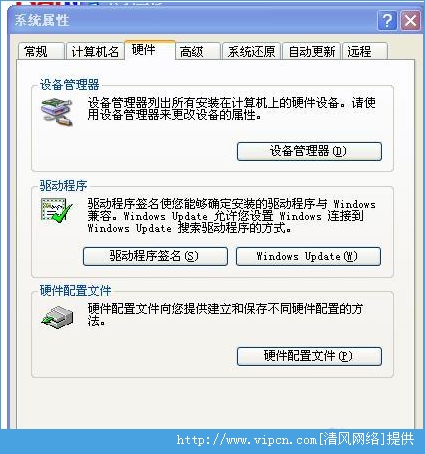
- 支付宝iOS版9.6.6更新评测:新增下拉通知插件及优化扫一扫识别效果[多图]
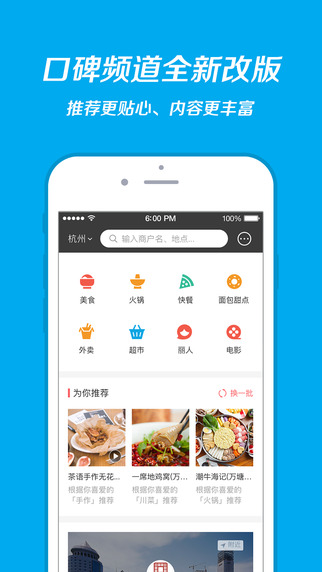
网友评论
盖楼回复 X
(您的评论需要经过审核才能显示)
 5.0分
5.0分